Topik Relatif
[Chromebook] Troubleshooting - Masalah Konektivitas dengan Display Eksternal di Chromebook
Jika Anda mengalami masalah saat menyambungkan Chromebook ke layar eksternal, seperti tidak ada transmisi gambar atau tampilan yang salah, berikut beberapa langkah sederhana untuk membantu Anda mengatasi masalah tersebut.
- Periksa hardware dari pengaturan eksternal dan kabel koneksi
- Masalah penskalaan tampilan (Gambar tampilan terlalu besar atau terlalu kecil)
- Ketajaman layar dan kecepatan refresh
- Orientasi layar tidak sesuai
- Masalah lain dengan tampilan eksternal
Periksa hardware dari pengaturan eksternal dan kabel koneksi
Periksa kabel yang menghubungkan komputer Anda ke monitor eksternal apakah ada kerusakan atau cacat. Coba ganti kabel dengan yang baru jika perlu.
Pastikan pengaturan sumber input pada monitor eksternal cocok dengan kabel/port koneksi yang Anda gunakan. Misalnya, jika Anda menggunakan kabel HDMI untuk menyambungkan Chromebook ke monitor eksternal, pastikan sumber input monitor disetel ke input HDMI. Periksa juga apakah resolusi dan kecepatan refresh monitor eksternal kompatibel dengan Chromebook Anda.
Uji layar eksternal dengan komputer lain. Ini akan membantu menentukan apakah masalahnya terletak pada tampilan atau komputer itu sendiri.
Jika Anda menggunakan docking station (adaptor) untuk menyambungkan Chromebook ke monitor eksternal, pastikan juga memeriksa stasiun dok untuk mengetahui adanya masalah.
Harap dicatat bahwa tidak semua port USB Type-C dapat menghasilkan video. Jika Anda menggunakan sambungan USB Tipe-C ke layar eksternal, lihat artikel ini untuk mengonfirmasi apakah port USB Tipe-C Anda mendukung fungsi video: Cara Menentukan Fungsi USB Type-C
Catatan: Jika Anda menerima pesan kesalahan yang menyatakan "Cable may not support display", ini menunjukkan bahwa kabel USB Tipe-C Anda tidak mendukung jenis koneksi ini. Harap ganti kabel dengan kabel SuperSpeed USB Type-C dengan kecepatan 5 Gbps atau lebih tinggi dan pastikan kabel memiliki salah satu dari berikut ini certified logos.
Masalah penskalaan tampilan (Gambar tampilan terlalu besar atau terlalu kecil)
Jika layar eksternal Chromebook Anda menampilkan gambar yang terlalu besar atau terlalu kecil, Anda dapat menyesuaikan ukuran layar untuk tampilan optimal. Silakan ikuti langkah-langkah ini:
- Klik [Status bar]① di sudut kanan bawah layar, lalu klik [Settings]
 ②.
②. 
- Klik [Device]③, lalu klik [Displays]④.

- Pilih nama layar eksternal Anda ⑤, dan di bagian Display size , Anda dapat drag penggeser untuk mengecilkan atau memperbesar item di layar⑥.
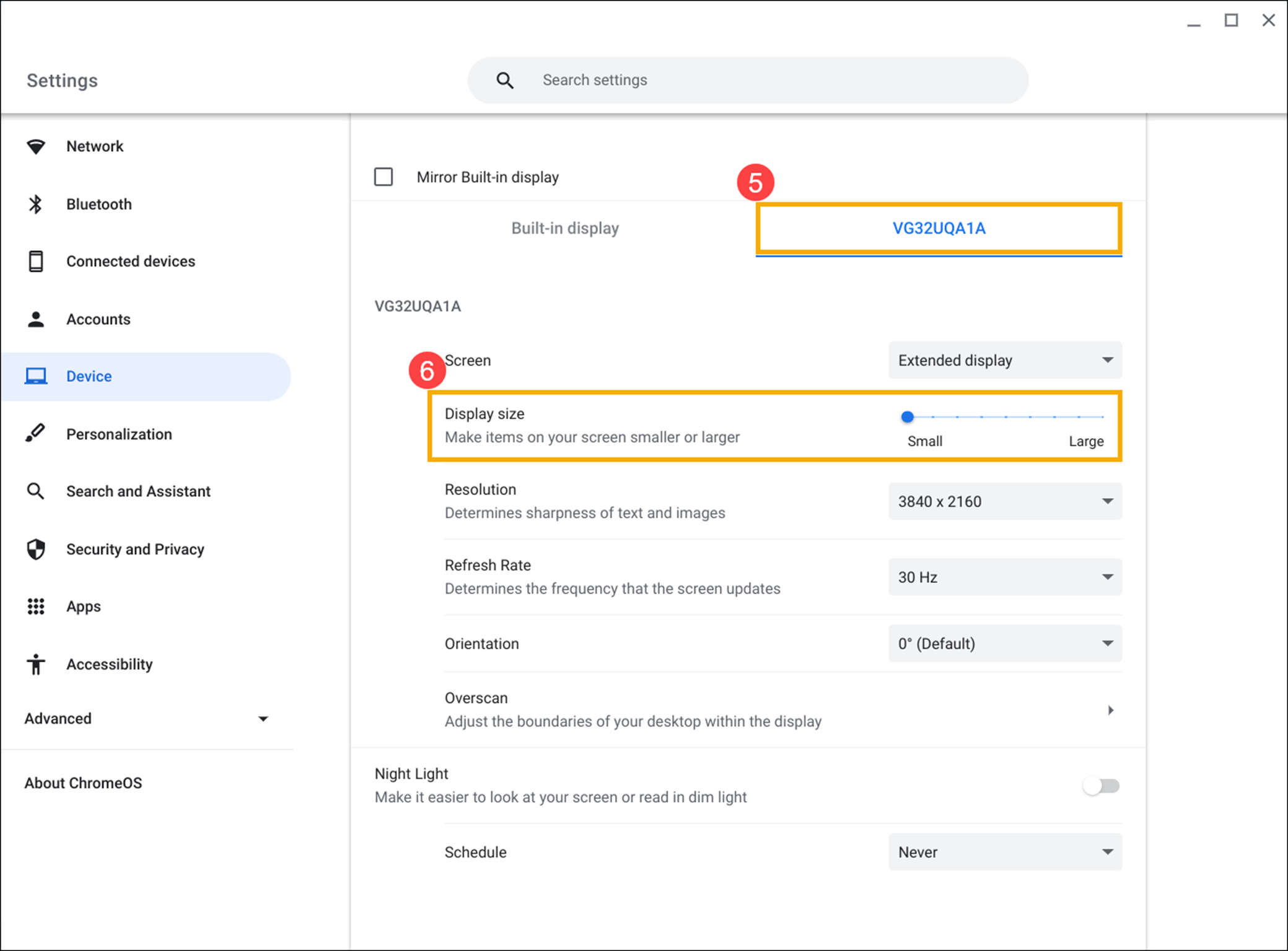
Ketajaman layar dan kecepatan refresh
Jika tampilan eksternal Chromebook Anda tampak terlalu tajam atau buram, atau jika kecepatan refresh layar tidak memenuhi persyaratan Anda, ikuti langkah-langkah berikut:
- Klik pada [Status bar]① di sudut kanan bawah layar, lalu klik [Settings]
 ②.
②. 
- Klik [Device]③, lalu klik [Displays]④.

- Pilih nama layar eksternal Anda ⑤, dan di bagian Resolution dan Refresh Rate, pilih opsi pilihan Anda⑥ untuk menyesuaikan ketajaman teks dan gambar, serta kecepatan penyegaran layar.
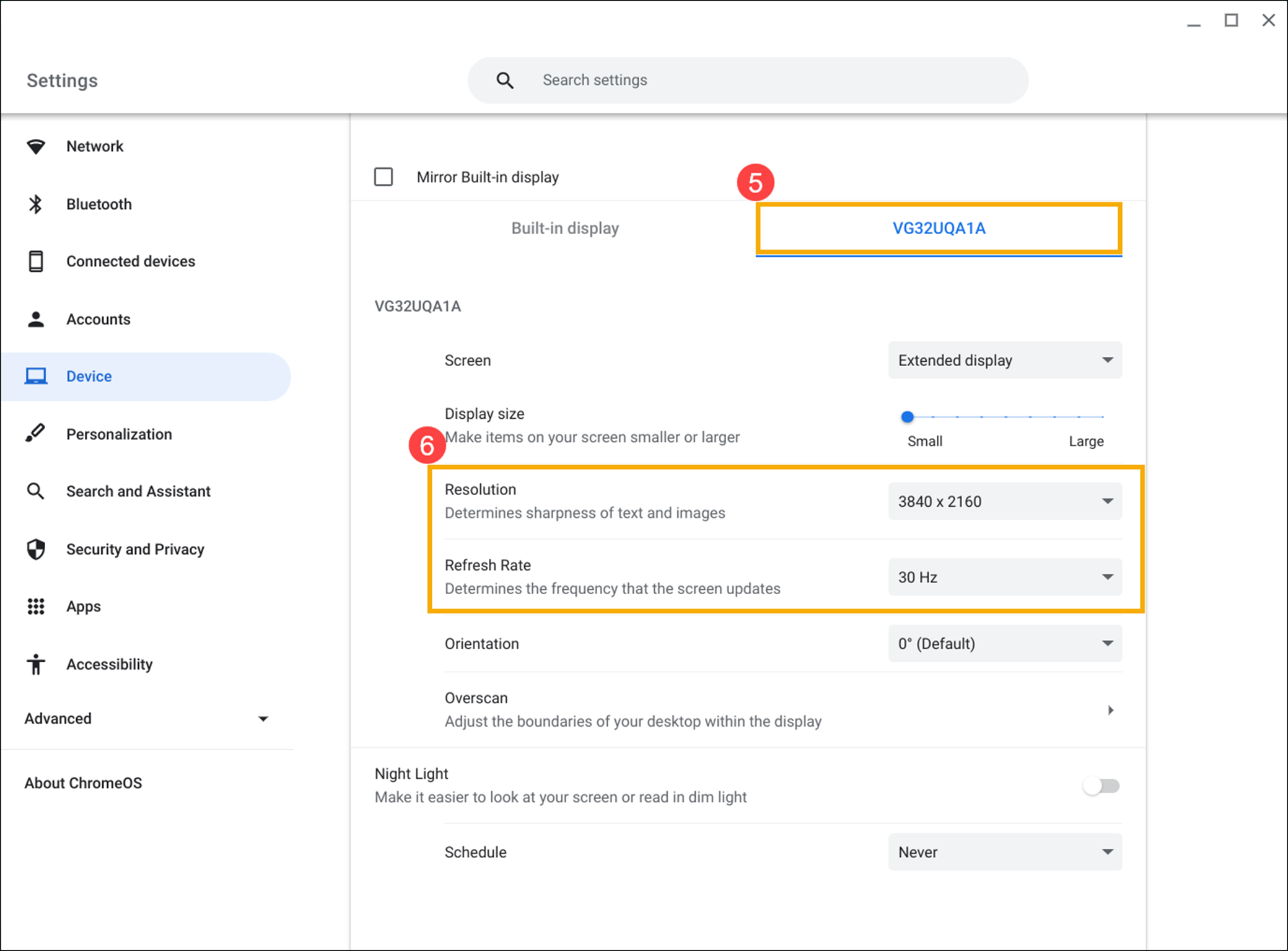
Jika tampilan eksternal Chromebook Anda menunjukkan orientasi yang salah, atau jika Anda perlu mengubah orientasinya, ikuti langkah berikut:
- Klik [Status bar]① di sudut kanan bawah layar, lalu klik [Settings]
 ②.
②. 
- Klik [Device]③, lalu klik [Displays]④.

- Pilih nama layar eksternal Anda ⑤, dan klik menu dropdown di bagian Orientation⑥. Anda dapat mengatur orientasi tampilan layar yang diinginkan.
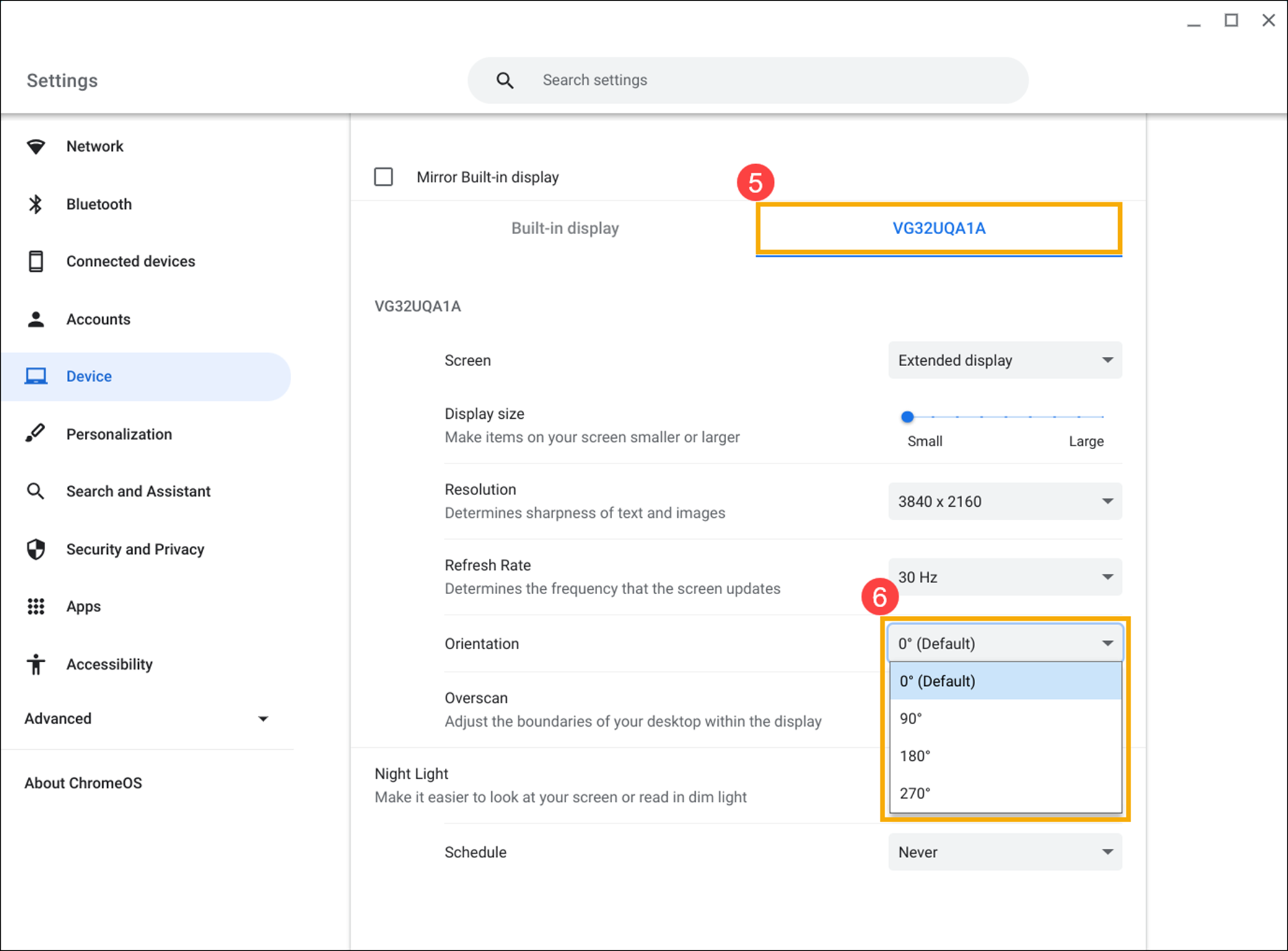
Masalah lain dengan tampilan eksternal
Jika Anda mengalami masalah lain dengan layar eksternal, coba langkah berikut:
- Saat menyambungkan Chromebook dan monitor eksternal, Anda mungkin perlu mengaktifkan "Mirror Display" terlebih dahulu agar monitor eksternal dapat menampilkan layar. Silakan ikuti langkah-langkah di bawah ini untuk mengaktifkannya:
Klik [Status bar]① di sudut kanan bawah layar, lalu klik[Settings] ②.
②. 
- Klik [Device]③, lalu klik [Displays]④.

- Periksa [Mirror Built-in display]⑤ untuk menampilkan layar Chromebook di monitor eksternal.
Catatan: Setelah layar muncul, Anda dapat memilih apakah akan terus menggunakan Mirror Display sesuai kebutuhan.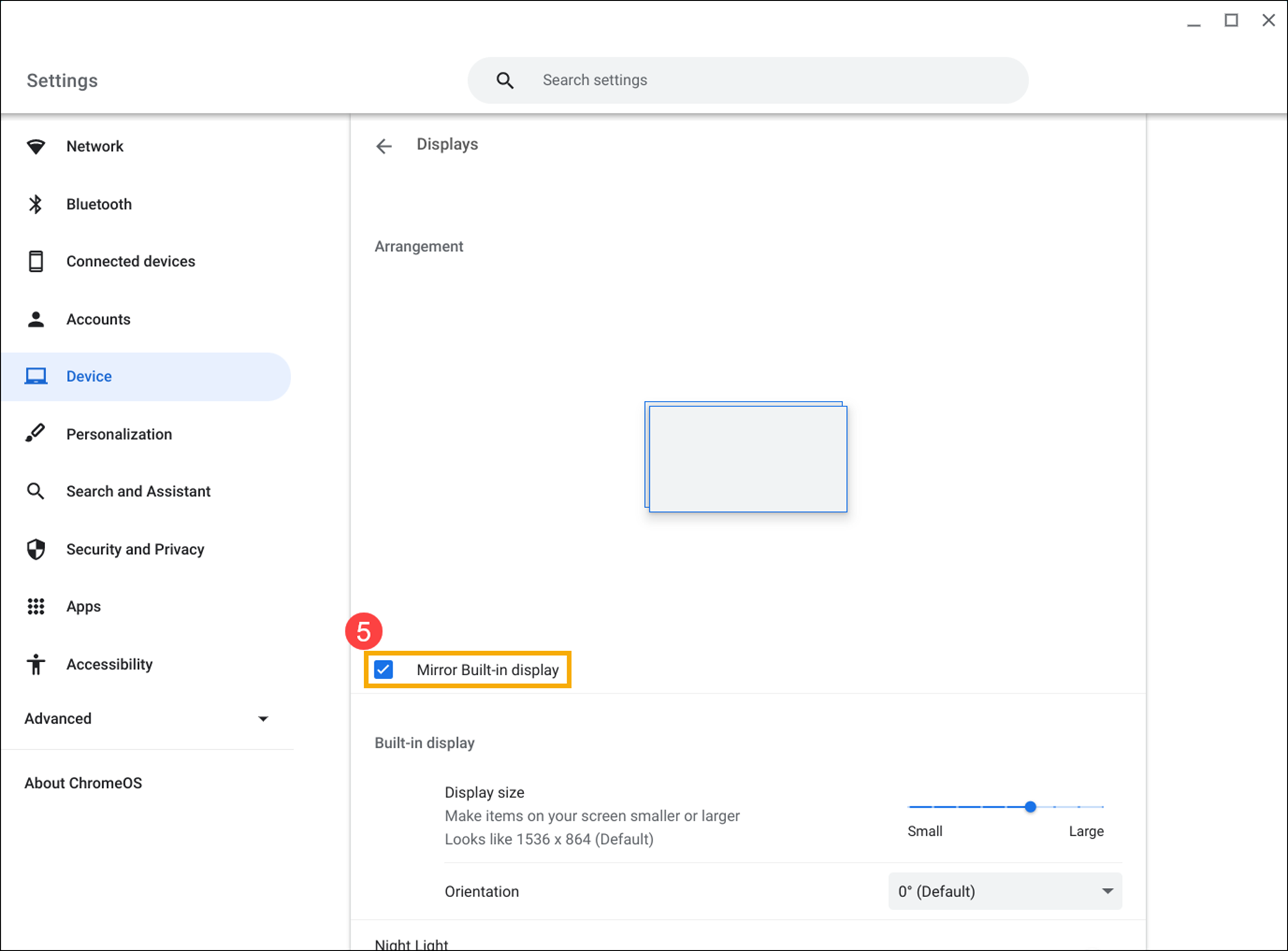
- Restart Chromebook dan layar eksternal Anda. Matikan Chromebook dan layar eksternal, lalu tunggu beberapa detik sebelum restart.
Catatan: Untuk restart Chromebook, tahan [Power button] hingga perangkat mati, lalu hidupkan kembali.
hingga perangkat mati, lalu hidupkan kembali. - Update Chrome OS. Pastikan Chromebook Anda memasang Chrome OS versi terbaru. Untuk memeriksa update yang tersedia, lihat artikel ini: Update Chromebook's Operating System.
- Lakukan reset hardware di Chromebook Anda. Lihat artikel ini untuk instruksi:: Cara Reset Chromebook Hardware Settings.
- Jika langkah pemecahan masalah di atas telah diselesaikan tetapi masalah tetap ada, pertimbangkan untuk reset atau recover Chromebook Anda.
Reset (Powerwash) Chromebook Anda ke setelan pabrik. - Recovery Chromebook operating system.
Anda juga dapat merujuk ke Google Chromebook Help di situs web resmi untuk informasi lebih detail:
https://support.google.com/chromebook/answer/1060909
Jika masalah Anda tetap tidak terselesaikan, silakan hubungi pusat layanan pelanggan ASUS untuk bantuan lebih lanjut.